在处理计算机或移动设备的网络连接设置时,删除不再需要的拨号连接是一个常见的任务,特别是在更换网络服务提供商、升级设备或清理不再使用的网络配置时。以下是一个详细指南,旨在通过多个维度帮助用户了解并成功删除拨号连接。
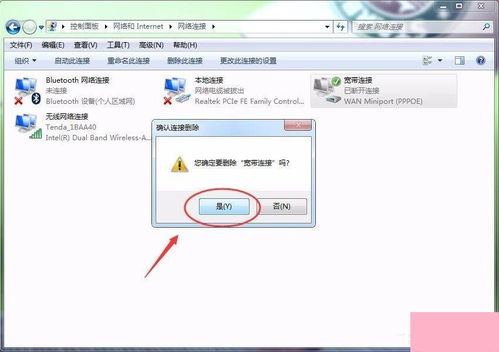
在深入探讨如何删除拨号连接之前,首先简要回顾一下拨号连接是什么。拨号连接是一种通过模拟电话线(传统PSTN网络)或数字线路(如ISDN、DSL等)建立的网络连接方式。用户需要输入特定的用户名和密码,通过调制解调器(Modem)或类似设备向网络服务提供商(ISP)发起连接请求,以获得互联网访问权限。虽然随着光纤宽带和无线网络的普及,拨号连接的使用逐渐减少,但在某些地区或特定情境下,它仍然是必要的连接方式。
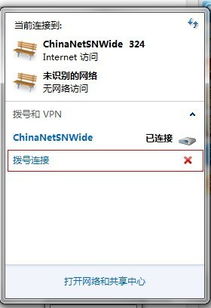
在Windows操作系统中,拨号连接通常作为“网络连接”或“网络和共享中心”下的一个项目存在。而在移动设备(如智能手机)上,拨号连接的设置可能隐藏在更深的网络设置菜单中。以下是几种常见的识别拨号连接的方法:
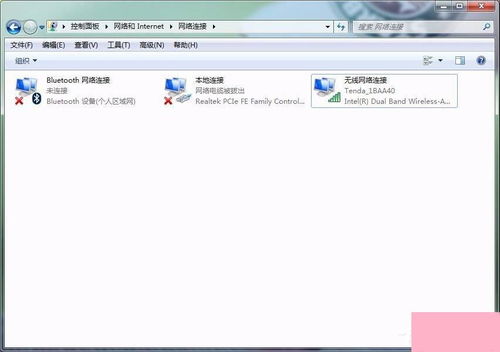
1. Windows系统:
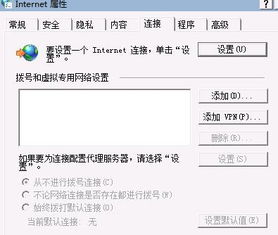
打开“控制面板”。
选择“网络和Internet”类别,然后点击“查看网络状态和任务”。
在新窗口中,点击左侧的“更改适配器设置”。
在这里,你会看到所有网络连接的列表,包括拨号连接(通常标有“宽带连接”、“拨号连接”等字样)。
2. macOS系统:
macOS并不直接支持传统的拨号连接,但如果是通过虚拟机或其他方式运行Windows系统,则参照上述Windows步骤。
对于直接连接到网络的macOS设备,主要关注的是Wi-Fi和以太网连接。
3. 移动设备:
打开手机设置。
导航到“网络和互联网”或类似的网络设置菜单。
根据手机型号和操作系统版本,可能需要进一步进入“移动网络”、“APN”或“网络设置”等子菜单来查看和管理拨号连接。
1. 打开网络连接窗口:如前所述,通过控制面板进入“网络和Internet”下的“网络和共享中心”,然后点击“更改适配器设置”。
2. 选择拨号连接:在适配器列表中,找到你想要删除的拨号连接,右键点击它。
3. 删除连接:在弹出的上下文菜单中,选择“删除”选项。系统可能会询问你是否确认删除该连接,点击“是”继续。
4. 确认删除:删除后,该拨号连接将从列表中消失。你可以通过刷新页面或重新打开网络连接窗口来确认其已被成功删除。
由于不同品牌和型号的移动设备操作界面差异较大,以下是一个通用的删除拨号连接(主要是APN设置)的步骤:
1. 进入移动网络设置:打开手机设置,找到“移动网络”或“网络和互联网”菜单下的“移动网络”选项。
2. 编辑APN设置:在移动网络设置中,寻找“接入点名称(APN)”或类似的选项。点击进入后,你会看到所有已配置的APN列表。
3. 删除APN:在APN列表中,找到你想要删除的拨号连接对应的APN(有时可能需要根据名称或描述来识别)。长按该APN,或选择它旁边的编辑/删除按钮(具体取决于设备界面)。
4. 确认删除:系统可能会提示你确认删除操作,按照屏幕上的指示完成确认。
备份重要信息:在删除任何网络设置之前,建议先备份重要信息,以防万一操作失误导致数据丢失或设备无法正常连接到网络。
确认网络连接需求:在删除拨号连接之前,请确保你不再需要该连接,且已经准备好切换到其他网络连接方式(如Wi-Fi、蜂窝数据等)。
依赖拨号连接的设备:如果你的设备(如某些特定型号的调制解调器或路由器)高度依赖拨号连接,那么在删除前请确保已有替代方案或已咨询技术支持。
无法删除的问题:如果遇到无法删除拨号连接的情况,可能是由于权限问题、系统错误或设备特定限制所致。尝试以管理员身份运行控制面板、重启设备或更新操作系统到最新版本可能有助于解决问题。
咨询专业人士:如果你对删除拨号连接的过程感到困惑或不确定,最好咨询计算机技术人员或联系你的网络服务提供商以获取帮助。
通过以上步骤和注意事项,你应该能够顺利地删除不再需要的拨号连接,从而为设备腾出空间并优化网络连接配置。
本站所有软件来自互联网,版权归原著所有。如有侵权,敬请来信告知 mwshe@outlook.com(不接广告),我们将及时删除。 粤ICP备2024192220号-3